修正: タワー オブ ファンタジー サーバー エラー
この記事では、タワー オブ ファンタジーのプレイヤーが自分のアカウントに接続したいときに遭遇する「サーバー エラー。ID: 5/11002」の問題を解決しようとします。

タワー オブ ファンタジーのプレイヤーがアカウントに接続しようとすると、「サーバー エラー。ID: 5/11002」という問題が発生し、ゲームへのアクセスが制限されます。このような問題に直面している場合は、以下の提案に従って解決策を見つけることができます。
タワー オブ ファンタジー サーバー エラーとは?
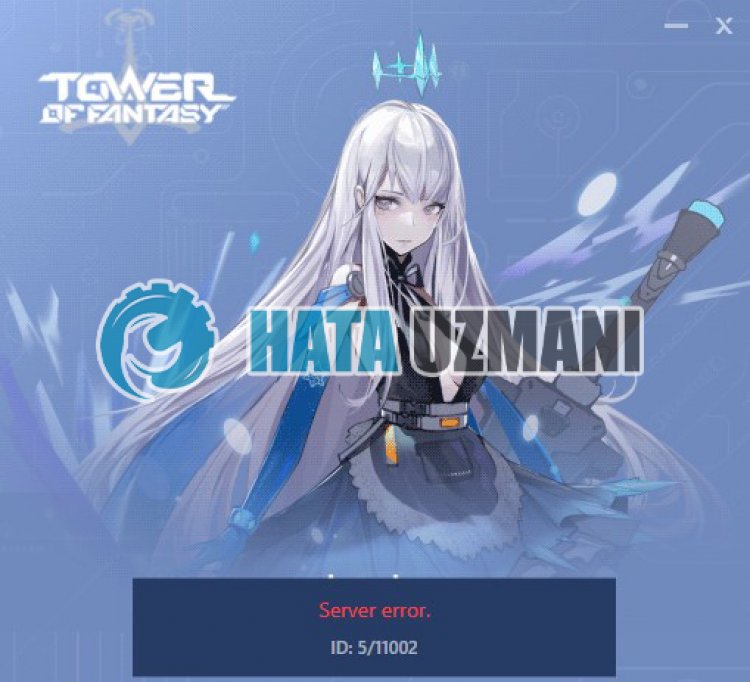 /p>
/p>
このエラーは通常、キャッシュの問題として見られます。もちろん、この問題だけでなく、多くの問題が原因でこのようなエラーが発生する可能性があります。このため、いくつかの提案をして問題を解決しようとします。
タワー オブ ファンタジー サーバー エラーの修正方法
このエラーを修正するには、以下の提案に従って問題の解決策を見つけてください。
1-) キャッシュ ファイルのクリア
Tower of Fantasy ランチャーに保持されているキャッシュ ファイルが破損していると、このようなさまざまなエラーが発生する可能性があります。このため、キャッシュ ファイルをクリアすることで問題を解決できます。
- タワー オブ ファンタジー ランチャーのインストール フォルダにアクセスします。
- フォルダ内の「Cache」フォルダを削除します。
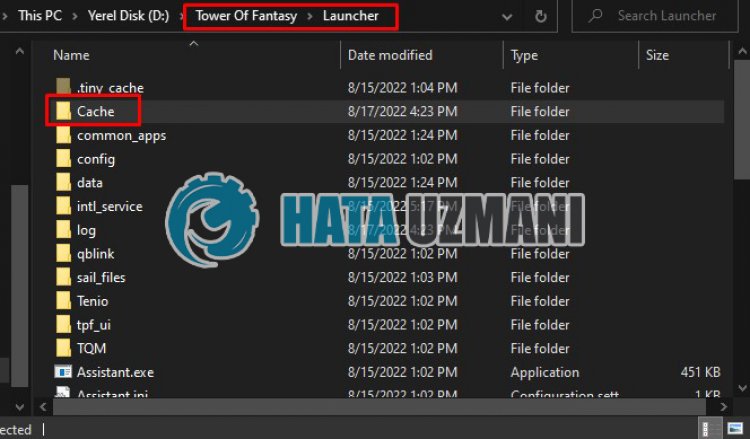 /p>
/p>
この操作を実行したら、他の提案に移りましょう。
2-) ウイルス対策プログラムをオフにする
使用しているウイルス対策プログラムを無効にするか、コンピューターから完全に削除します。 Windows Defender を使用している場合は、無効にします。このため;
- 検索開始画面を開く
- 「Windows セキュリティ設定」と入力して検索画面を開きます。
- 開いた画面で [ウイルスと脅威の防止] をクリックします。
- メニューの [ランサムウェア保護] をクリックします。
- 開いた画面で [フォルダ アクセスの制御] オプションをオフにします。
この後、リアルタイム保護をオフにしましょう。
- 検索開始画面に「ウイルスと脅威の防止」と入力して開きます。
- 次に、[設定の管理] をクリックします。
- リアルタイム保護を「オフ」にします。
この操作を実行した後、Tower of Fantasy ファイルを例外として追加する必要があります。
- 検索開始画面に「ウイルスと脅威の防止」と入力して開きます。
- ウイルスと脅威の防止設定の [設定の管理] の下で、[除外] の下の [除外の追加] を選択します。またはアンインストール".
- [除外を追加] を選択し、ディスクに保存されている「Tower of Fantasy」フォルダを選択します。
このプロセスの後、タスク マネージャーを使用して Tower of Fantasy ゲームを完全に終了し、Tower of Fantasy アプリケーションを再度実行してみます。
3-) 管理者として実行
タワー オブ ファンタジー ランチャーを管理者権限で実行できないと、このようなさまざまなエラーが発生する可能性があります。これを行うには、Tower of Fantasy Launcher アプリケーションを右クリックして管理者として実行し、問題が解決しないかどうかを確認します。
4-) ログ フォルダの削除
Tower of Fantasy Launcher フォルダ内の「Log」フォルダを削除することで、このようなさまざまなエラーを取り除くことができます。
- タワー オブ ファンタジー ランチャーのインストール フォルダにアクセスします。
- 「Log」フォルダ内のフォルダを入力して削除します。
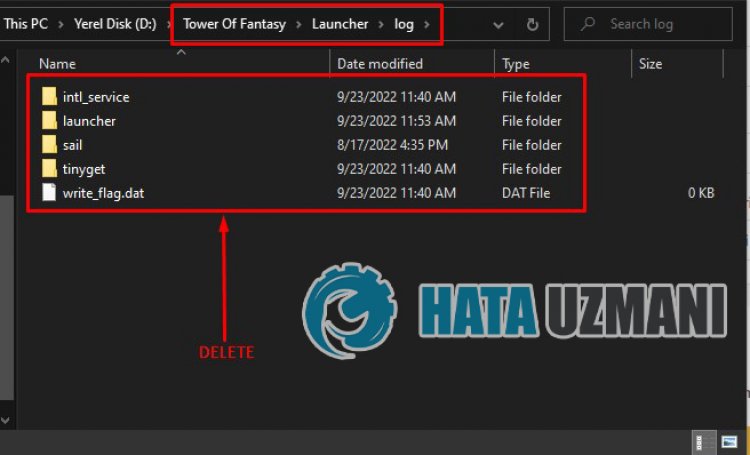 /p>
/p>
5-) UE4 Prereq プラグインをインストールする
Tower of Fantasy は Unreal Engine 4 で開発されているため、デバイスに UE4 Prereq プラグインをインストールする必要がある場合があります。このため、UE4 Prereq プラグインをコンピューターにインストールすることで問題を解決できます。
- タワー オブ ファンタジー ランチャーのインストール フォルダにアクセスします。
- Launcher フォルダの前のディレクトリにある「Engine」フォルダを開きます。
- フォルダ「Extras」>「Redist」>「en-us」にそれぞれアクセスしましょう。
- フォルダ内の「UE4PrereqSetup_x64.exe」ファイルをダブルクリックして実行し、インストール プロセスを実行します。
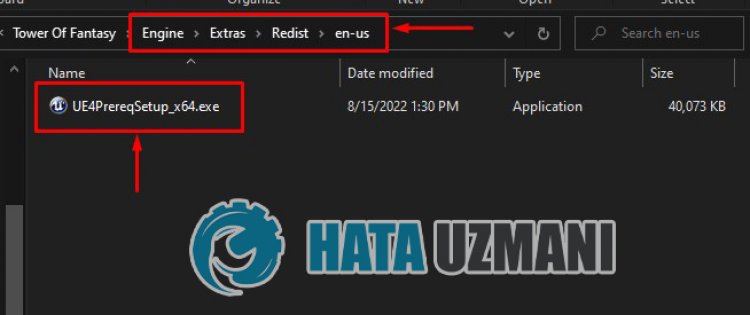 /p>
/p>
インストール プロセスが完了したら、問題が解決しないかどうかを確認できます。
6-) サーバーがメンテナンス中の可能性があります
サーバーがメンテナンス中のため、このような問題が発生する可能性があります。このために、タワー オブ ファンタジーの Twitter アカウントをフォローして、サーバーを制御できます。サーバーがメンテナンス中の場合は、しばらくお待ちください。
はい、皆さん、このタイトルの問題は解決しました。問題が解決しない場合は、FORUM プラットフォーム にアクセスして、発生したエラーについて質問することができます。

















